7 correctifs pour le logiciel AMD Adrenalin qui ne fonctionne pas ou ne souvre pas

Vous êtes confronté au problème du logiciel AMD Adrenalin qui ne fonctionne pas ou ne s
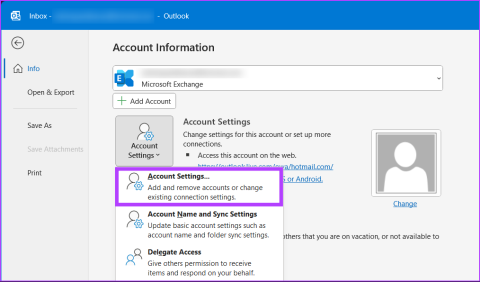
Cherchez-vous à désencombrer votre boîte de réception Outlook en supprimant un compte de messagerie dont vous n'avez plus besoin ? Qu'il s'agisse de passer à un autre fournisseur de messagerie ou de simplement vouloir rationaliser votre gestion de messagerie, il est essentiel de savoir comment supprimer un compte de messagerie d'Outlook. Dans cet article, nous vous guiderons étape par étape dans la suppression d’un compte de messagerie d’Outlook.
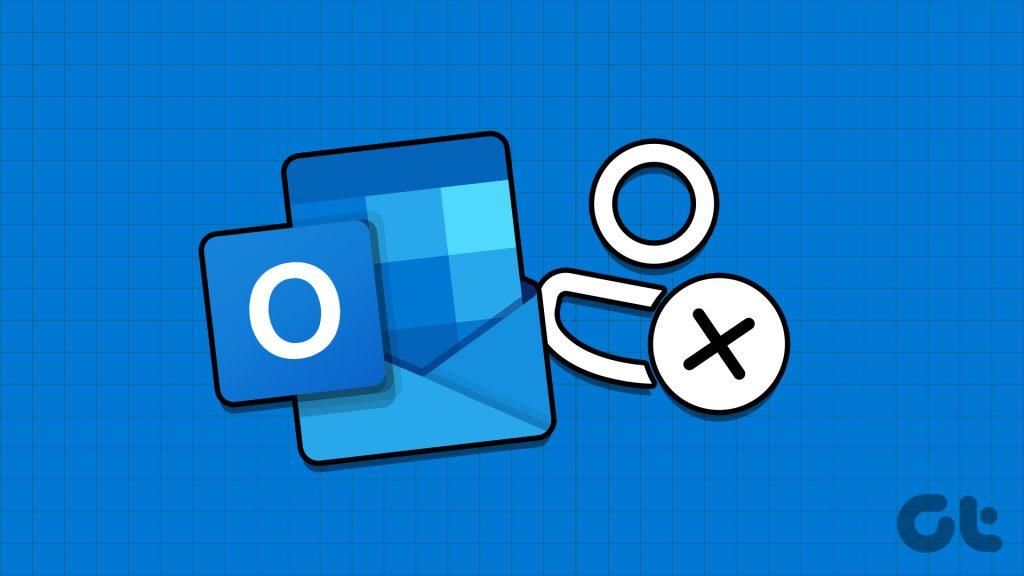
Voyons maintenant pourquoi vous souhaitez supprimer un compte de messagerie d'Outlook. Il y a plusieurs raisons pour lesquelles cela pourrait être bénéfique :
Donc, si vous êtes prêt à simplifier votre configuration Outlook et à dire adieu aux comptes de messagerie inutiles, passons à l'article et apprenons comment supprimer un compte de messagerie d'Outlook. Mais tout d’abord.
Avant de supprimer un compte de messagerie d'Outlook, vous devez savoir quelques choses. Premièrement, la suppression d'un compte de messagerie d'Outlook le déconnecte de l'application. Cela vous empêchera d'accéder aux e-mails, aux contacts et aux événements du calendrier de ce compte via Outlook.
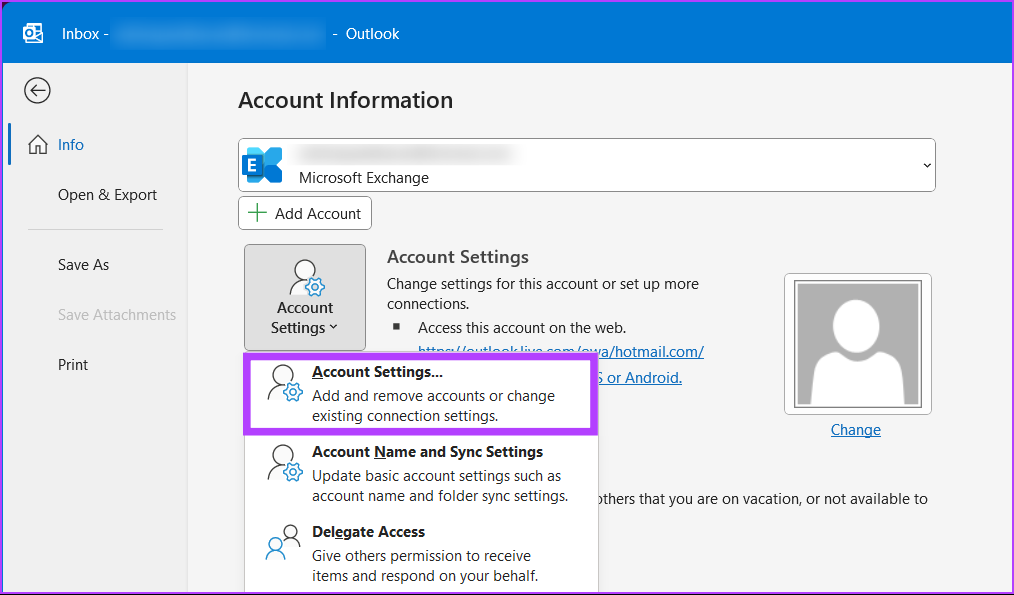
Deuxièmement, la suppression d'un compte de messagerie d'Outlook ne supprime pas le compte de messagerie lui-même. Il supprime uniquement le compte de la liste des comptes connectés d'Outlook. Le compte de messagerie existera toujours de manière indépendante et vous pourrez toujours y accéder via d'autres clients de messagerie ou interfaces Web.
De plus, il est important de vérifier que vous n’avez plus besoin ou ne souhaitez plus du compte de messagerie Outlook avant de le supprimer. Une fois le compte supprimé, vous ne pouvez plus envoyer, recevoir ou accéder aux e-mails de ce compte dans Outlook. Vous pouvez cependant vous connecter à votre compte Outlook pour accéder à vos e-mails. Ceci étant compris, commençons par les étapes.
Lire aussi : Comment changer de fuseau horaire dans Outlook
Comment supprimer un compte de l'application mobile Outlook
Supprimer un compte de l'application Outlook est simple. Les étapes sont les mêmes pour Android et iOS. Cependant, pour faciliter la démonstration, nous optons pour Android. Suivre:
Étape 1 : Lancez l'application Outlook sur votre appareil Android et appuyez sur votre photo de profil dans le coin supérieur gauche.
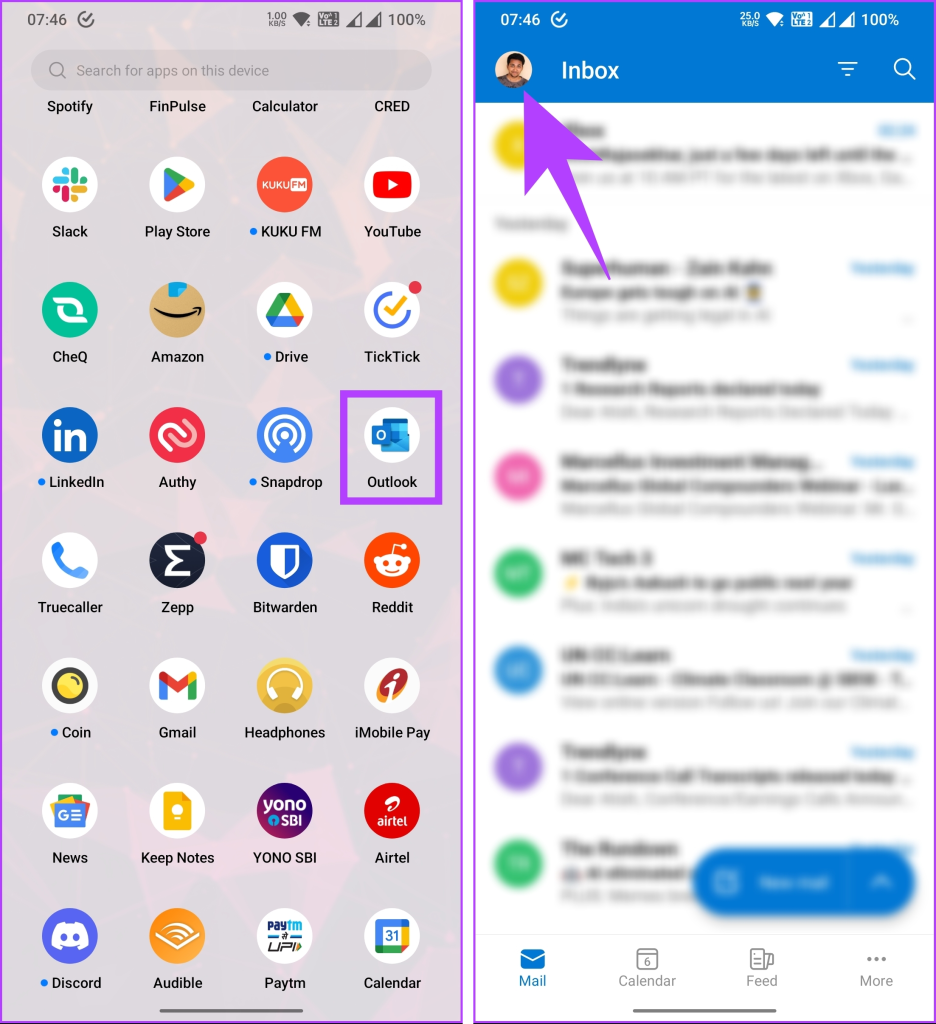
Étape 2 : Accédez à l'icône Paramètres (engrenage). Dans l'écran Paramètres, appuyez sur votre compte de messagerie dans la section Comptes de messagerie.
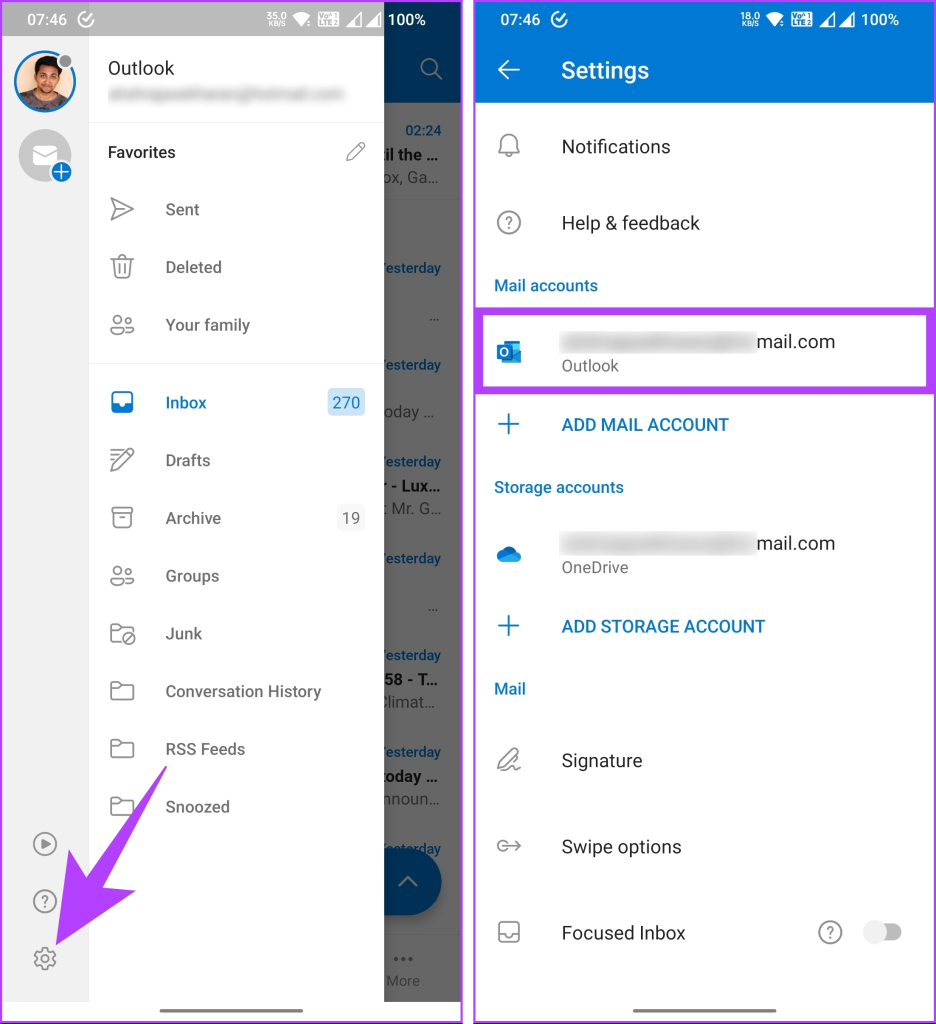
Étape 3 : Dans l'écran Informations sur le compte, faites défiler vers le bas et appuyez sur Supprimer le compte. Dans la fenêtre contextuelle, sélectionnez Supprimer.
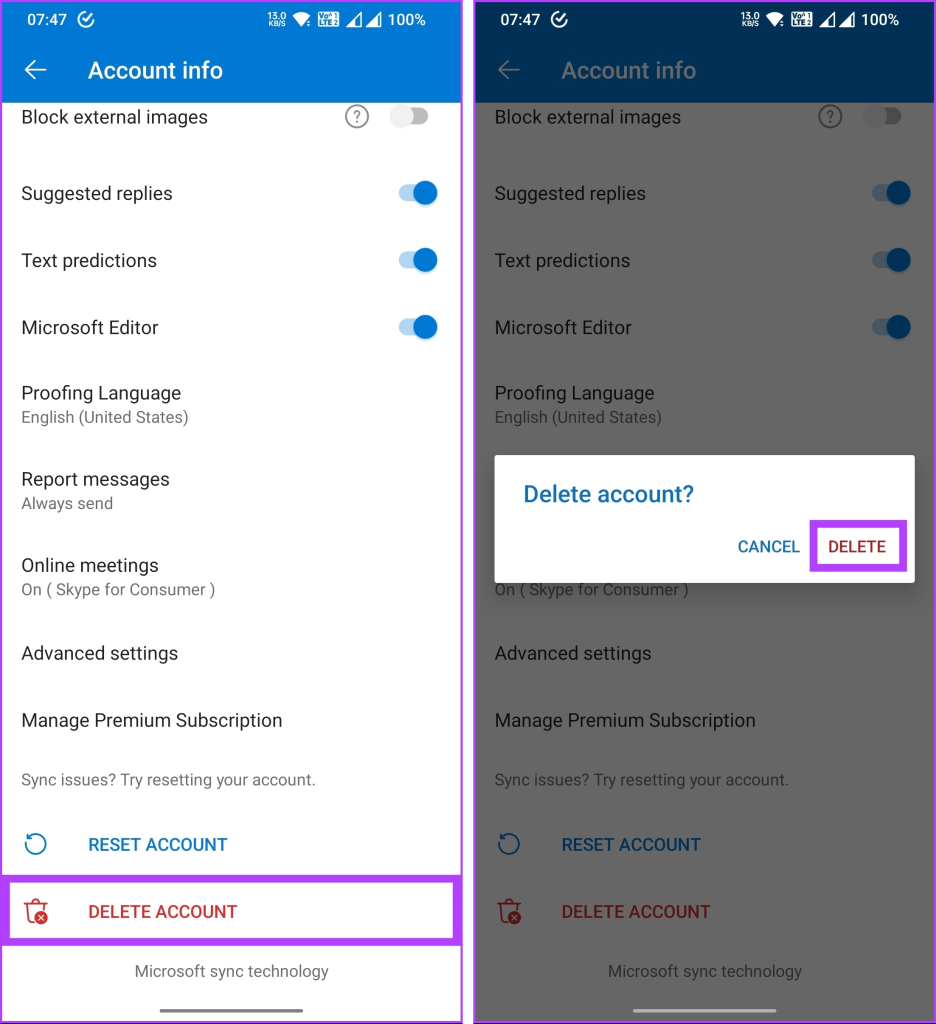
C'est ça. Vous avez supprimé avec succès votre compte Outlook de l'application. Si vous n'êtes pas sur mobile, mais que vous souhaitez plutôt supprimer le compte de l'application de bureau Outlook, continuez à lire.
Comment supprimer un compte de l'application de bureau Outlook
L'application de bureau Outlook vous permet de gérer plusieurs comptes de messagerie en un seul endroit, mais il peut arriver un moment où vous n'ayez plus besoin d'un compte particulier qui y est associé. Voici donc comment supprimer une adresse e-mail d’Outlook.
Sous Windows
Étape 1 : Lancez Microsoft Outlook sur votre PC Windows et accédez à l'onglet Fichier dans la navigation supérieure.
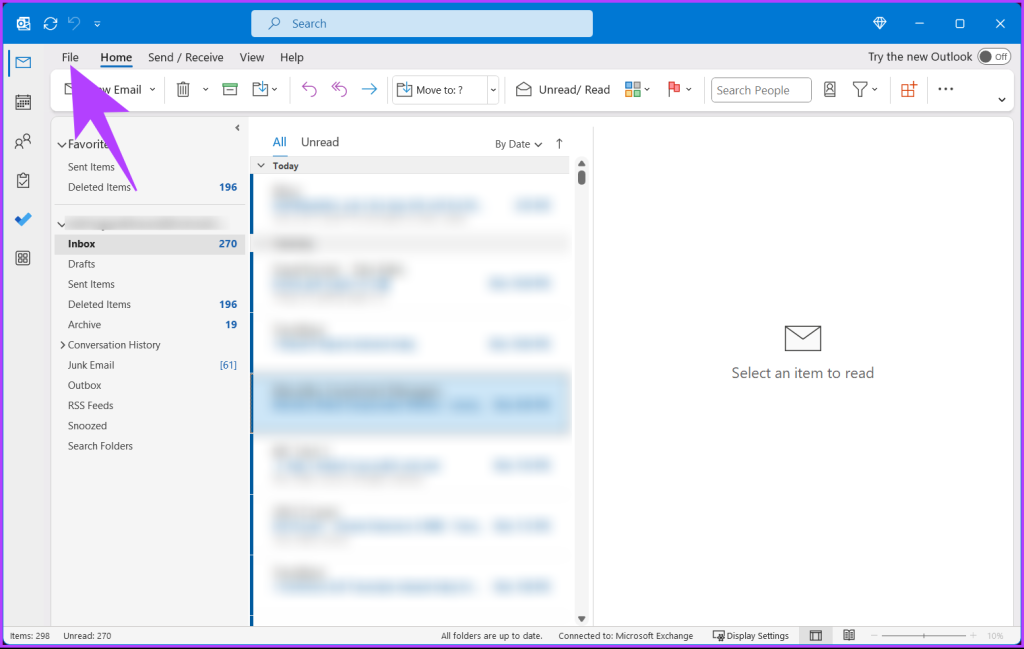
Étape 2 : Sous Informations sur le compte, cliquez sur Paramètres du compte et sélectionnez Paramètres du compte dans la liste déroulante.
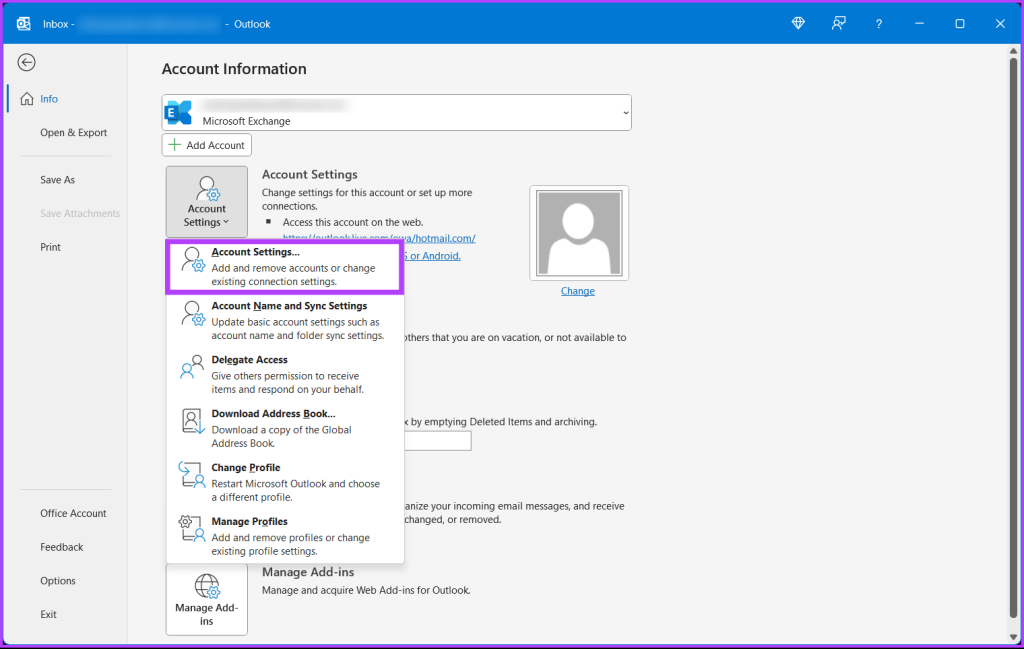
Étape 4 : Accédez à l'onglet Fichiers de données dans la fenêtre Paramètres du compte et cliquez sur le bouton Ajouter.
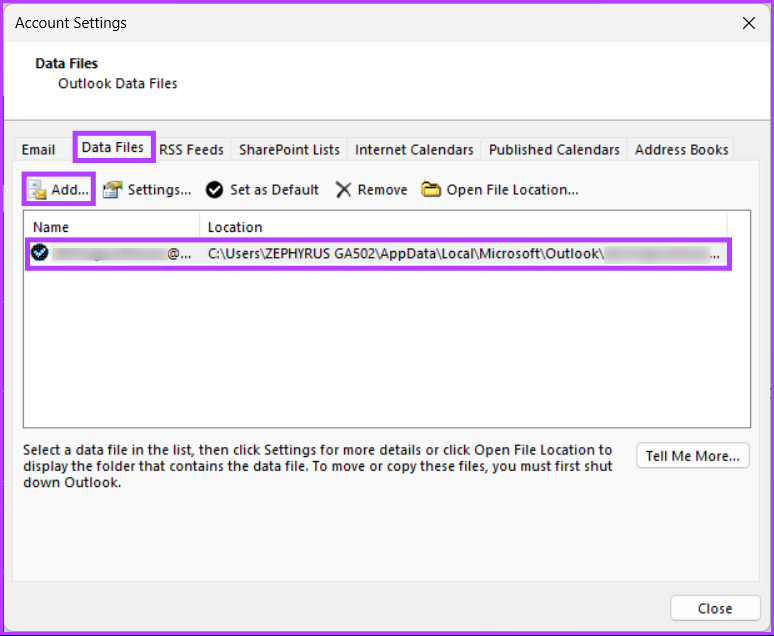
Étape 5 : Depuis le gestionnaire de fichiers, sélectionnez un emplacement pour enregistrer vos données et cliquez sur OK. Cela sauvegardera tous vos fichiers de données à partir de cette adresse e-mail.
Remarque : Vous pouvez également modifier le nom du fichier avant de cliquer sur OK.
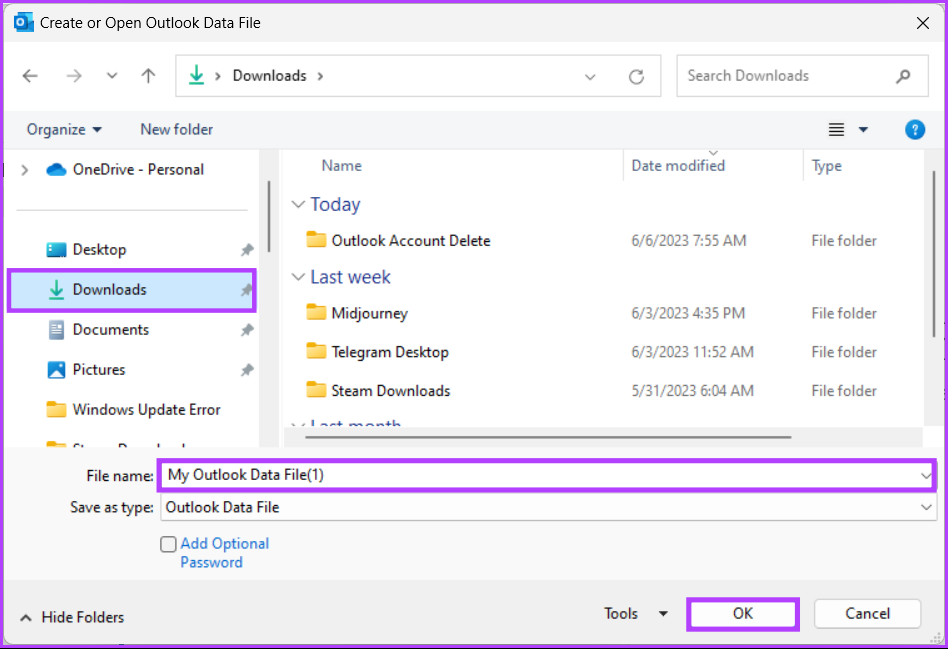
Étape 6 : Maintenant, allez dans la section E-mail, sélectionnez l'e-mail à supprimer et cliquez sur le bouton Supprimer.
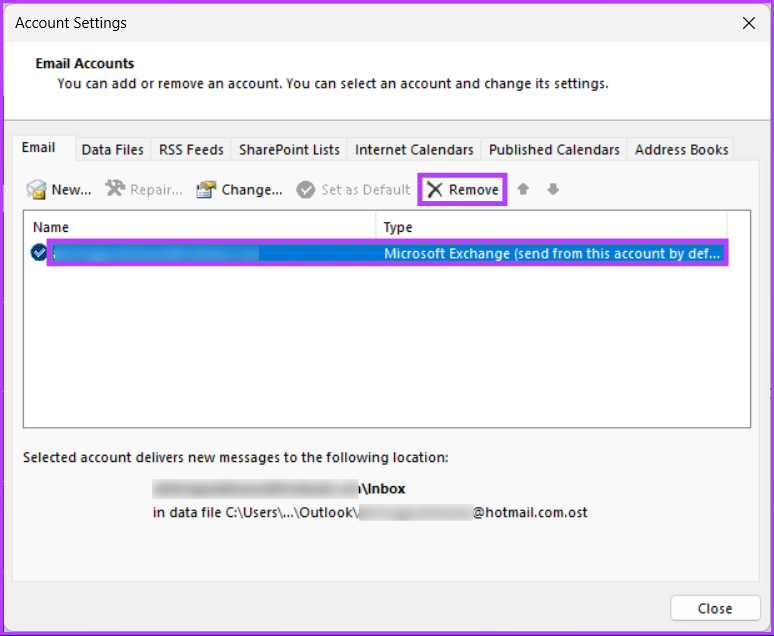
Étape 7 : Dans la fenêtre 'Voulez-vous continuer ?' dans la fenêtre contextuelle, cliquez sur Oui.
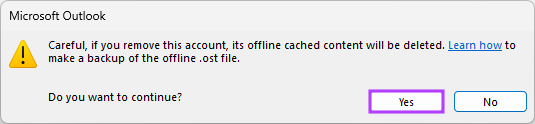
C'est à peu près ça. Vous serez hors de votre compte Outlook. Si vous n'êtes pas un utilisateur Windows et souhaitez exécuter la même chose sur un Mac, continuez à lire.
Lire aussi : Comment supprimer plusieurs e-mails dans Outlook
Sur Mac
Le processus de suppression d'un compte de messagerie d'Outlook est plus simple que celui de Windows. Suivez les instructions mentionnées ci-dessous.
Étape 1 : Ouvrez l'application Outlook sur votre Mac et cliquez sur Outlook dans le menu supérieur.
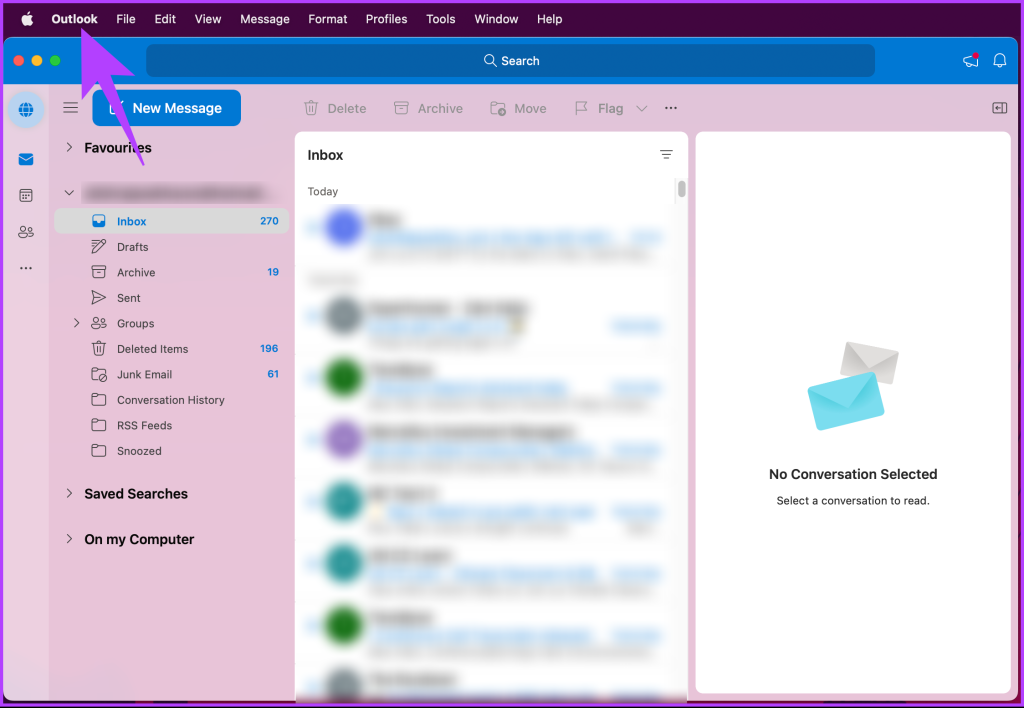
Étape 2 : Dans le menu déroulant, sélectionnez Paramètres.
Remarque : Vous pouvez également appuyer sur Commande + pour ouvrir la fenêtre Paramètres.
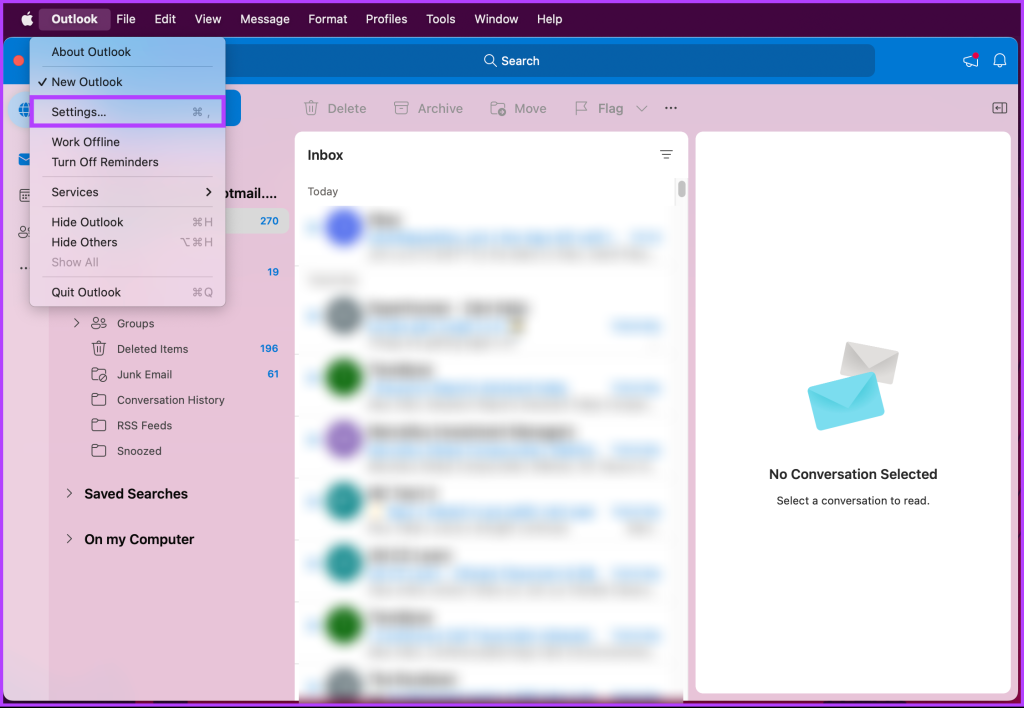
Étape 3 : Dans la fenêtre Paramètres Outlook, cliquez sur Comptes.
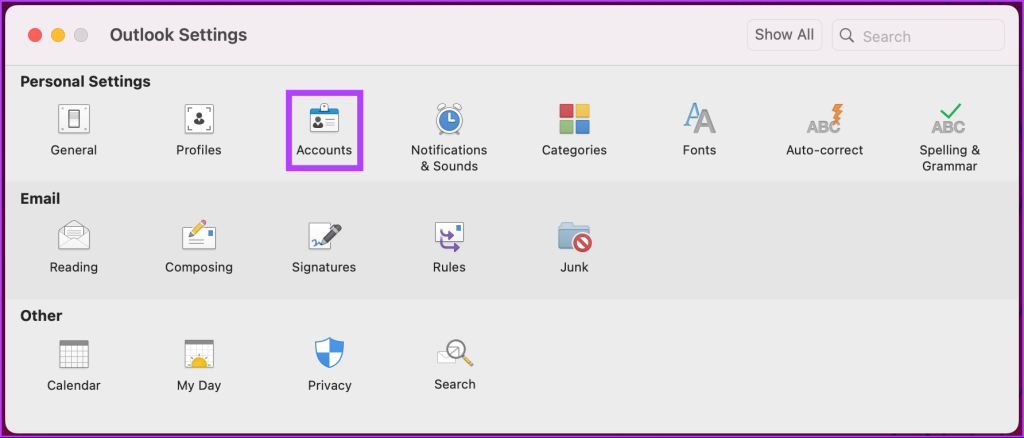
Étape 4 : Sélectionnez le compte que vous souhaitez supprimer dans la fenêtre Comptes et cliquez sur le bouton de soustraction (-).
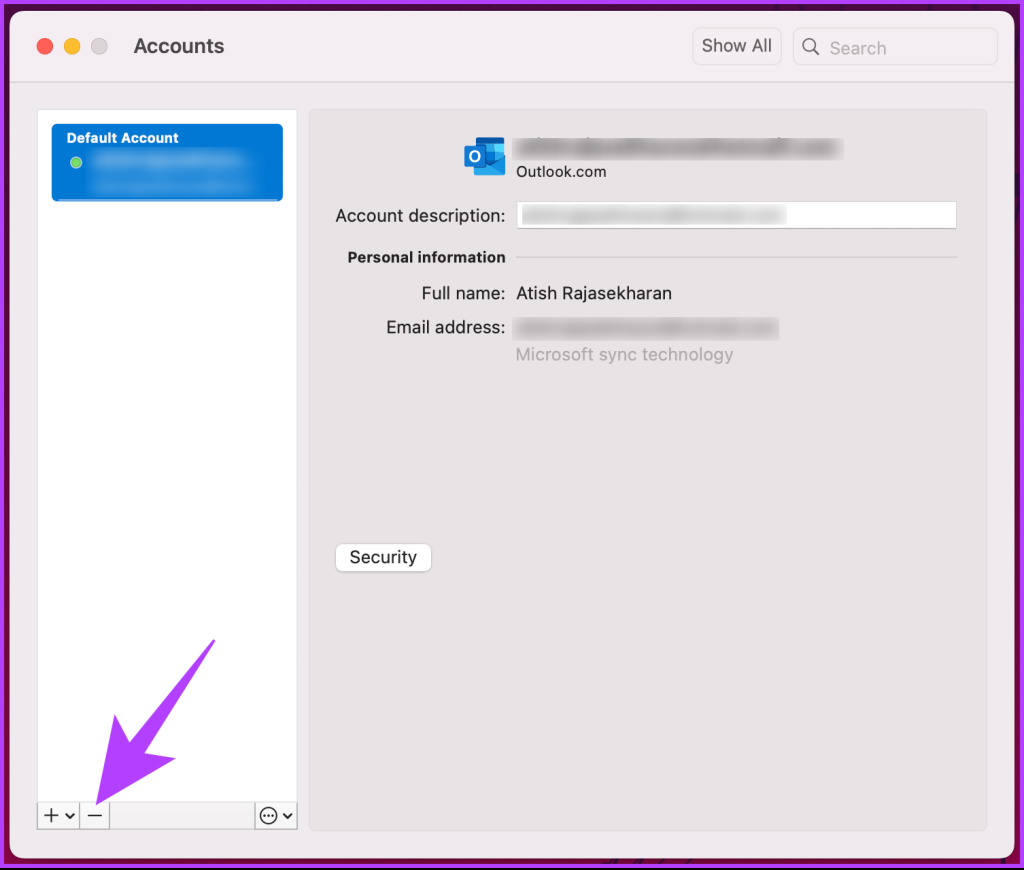
Étape 5 : À partir du message « Êtes-vous sûr de vouloir vous déconnecter de ce compte ? » message d'avertissement, cliquez sur Se déconnecter.
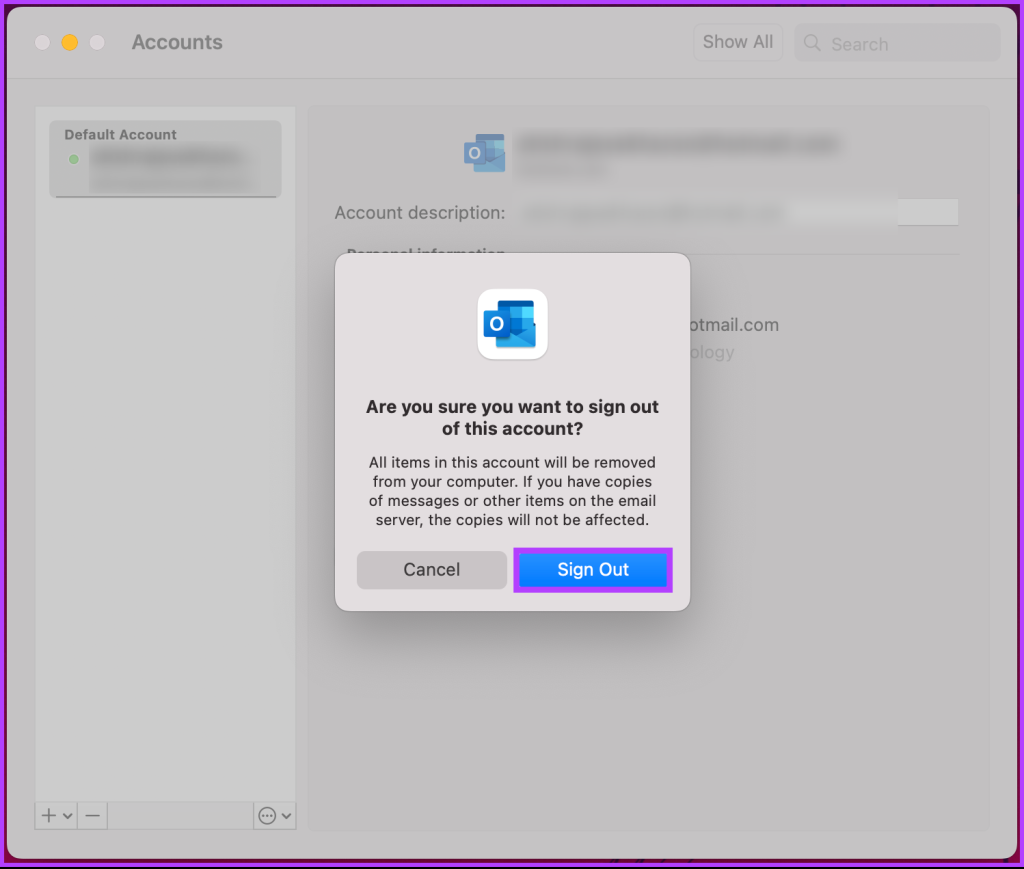
Voilà. Vous vous êtes déconnecté avec succès et avez supprimé votre compte de l'application Outlook sur votre Mac. Si vous ne souhaitez pas supprimer votre compte mais le supprimer, continuez à lire.
Comment supprimer définitivement un compte Outlook
La suppression d'un compte Outlook est simple et les étapes peuvent être mises en œuvre à partir de n'importe quel appareil. Cependant, pour démonstration, nous utilisons le navigateur Chrome sous Windows.
Mais avant cela, passez à la section suivante pour comprendre les implications de la fermeture définitive de votre compte Outlook.
Choses à savoir avant de supprimer un compte Outlook
Premièrement, la suppression de votre compte Outlook entraînera la perte permanente de toutes les données associées, y compris les e-mails, les contacts, les événements du calendrier et toute autre information stockée dans le compte. Assurez-vous de sauvegarder toutes les données ou e-mails importants avant de procéder à la suppression du compte.
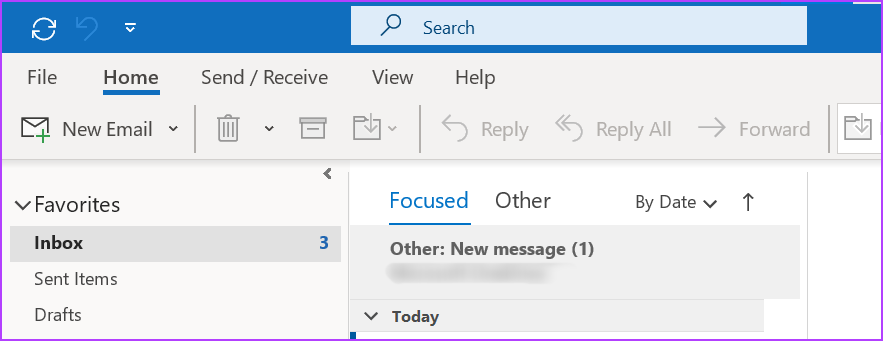
Deuxièmement, la suppression de votre compte Outlook signifie également que vous n'aurez plus accès aux services Microsoft associés ou aux abonnements liés à ce compte, tels que OneDrive, Skype ou Office 365. Considérez les implications de la perte d'accès à ces services et à toutes les données stockées dans avant de supprimer votre compte Outlook.
Il est crucial de comprendre que le processus est irréversible une fois que vous supprimez votre compte Outlook. Prenez le temps d'examiner et de télécharger toutes les données nécessaires à partir de votre compte, et réfléchissez à tout impact potentiel sur vos activités personnelles ou professionnelles avant de supprimer votre compte Outlook. Ceci étant compris, commençons par les étapes.
Lire aussi : Comment télécharger des e-mails depuis Outlook
Étape 1 : Accédez à la page « Fermez votre compte Outlook » à partir de votre navigateur préféré.
Accédez à la page Fermer votre compte Outlook
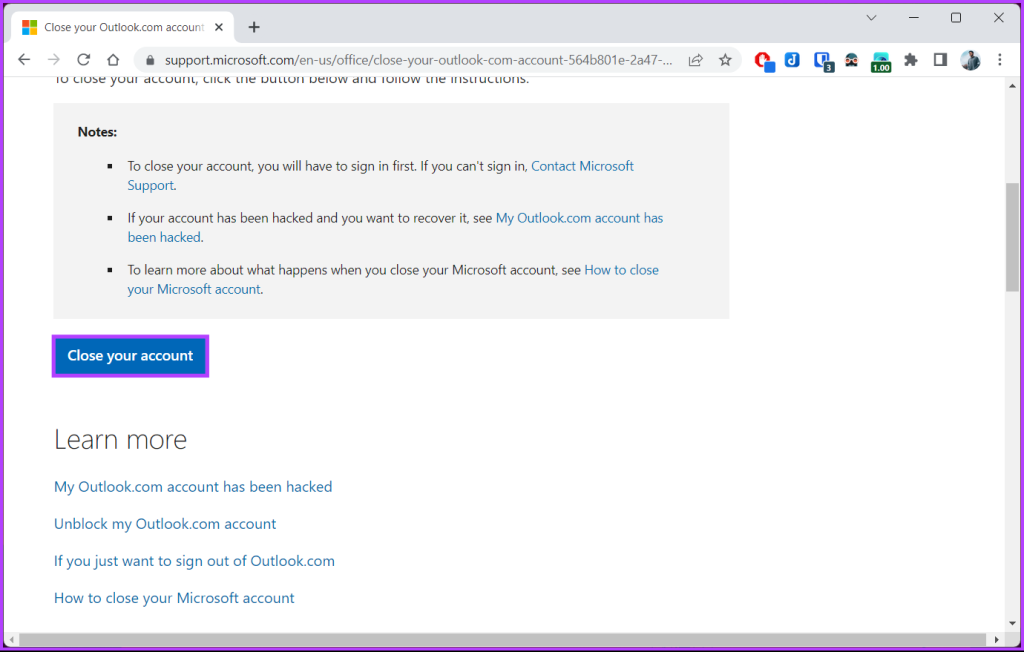
Étape 2 : Il vous sera demandé de saisir vos identifiants de connexion. Entrez le mot de passe et cliquez sur Se connecter.
Remarque : Si 2FA est activé, vous devez saisir le code de vérification pour continuer. Une fois connecté, vous serez redirigé vers une page contenant des informations de sécurité sur la suppression de votre compte Outlook ou Hotmail.
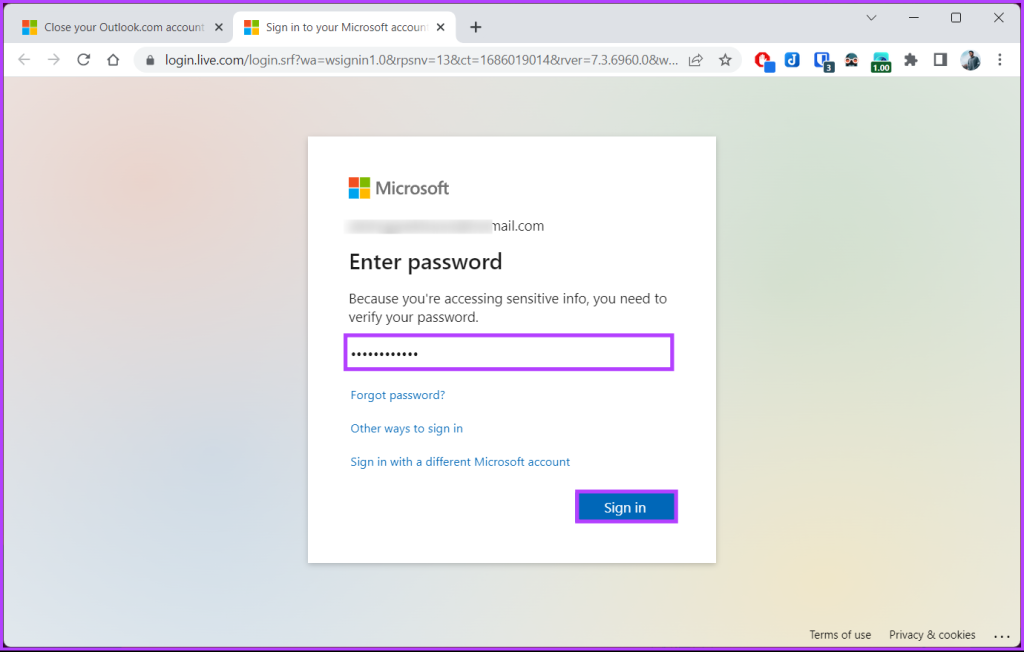
Étape 3 : Lisez attentivement les informations. Vous pouvez choisir entre 30 ou 60 jours avant de le fermer définitivement. Cliquer sur Suivant pour continuer.

Étape 4 : Sur la page suivante, marquez votre compte pour clôture en cochant les cases après l'avoir lu attentivement. Sélectionnez une raison pour supprimer votre compte dans le menu déroulant.
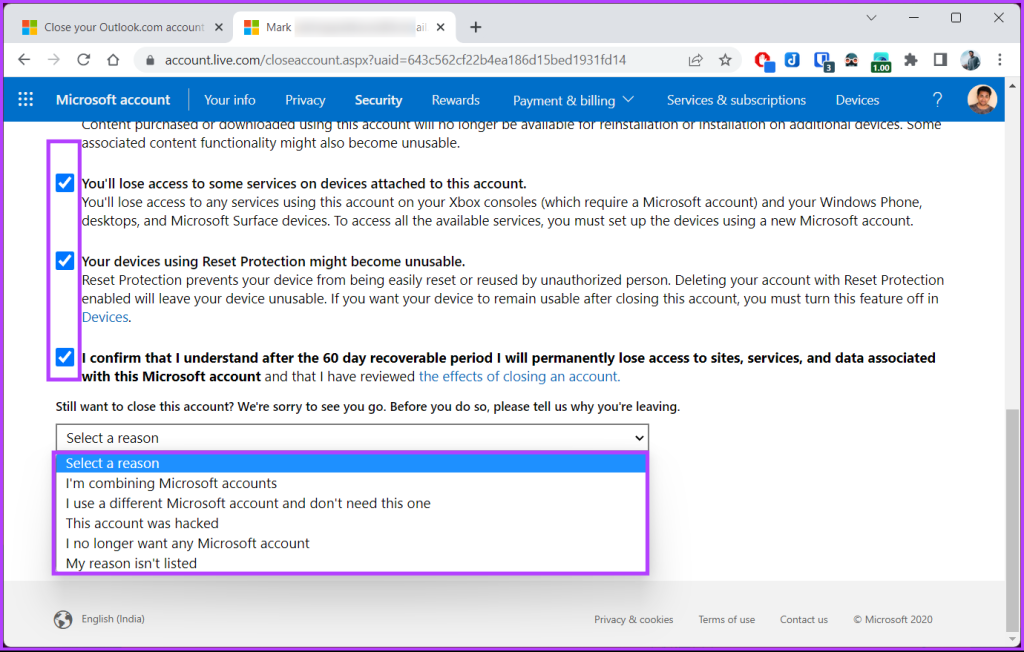
Étape 5 : Enfin, cliquez sur « Marquer le compte pour fermeture ».
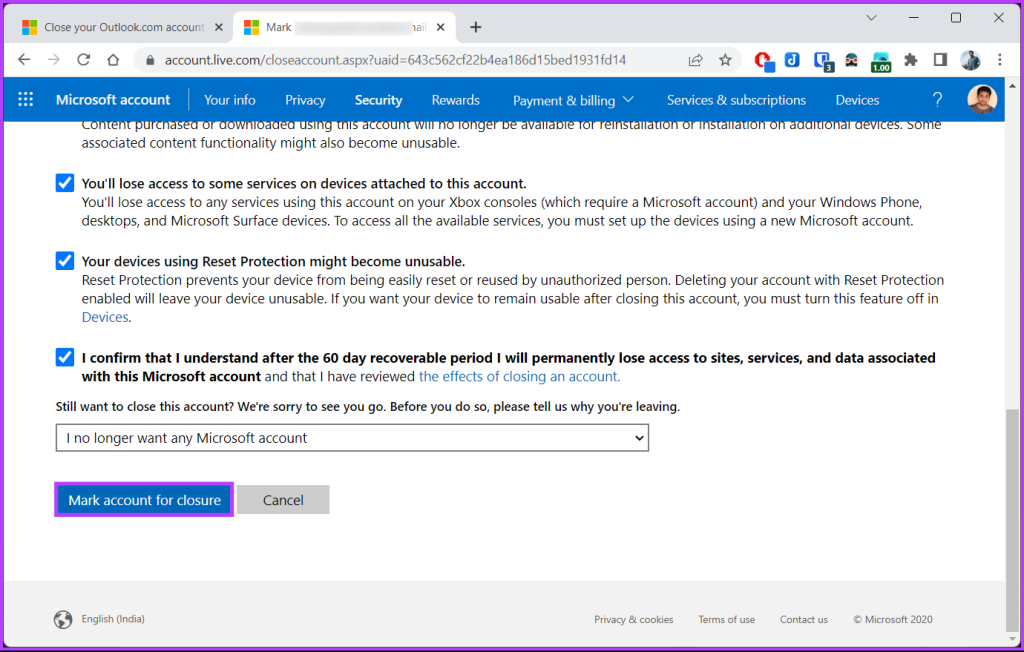
Vous recevrez un e-mail de confirmation vous informant que votre compte Outlook ou Hotmail sera fermé. Vous pouvez vous connecter à votre compte pour révoquer le processus de suppression si vous changez d'avis.
Cependant, assurez-vous de l'exécuter dans le délai de 30 ou 60 jours (défini) car, après le jour défini, Microsoft fermera définitivement votre compte Outlook.
FAQ sur la suppression d'un compte de messagerie d'Outlook
1. Combien de temps faut-il pour supprimer un compte de messagerie Outlook ?
Microsoft peut prendre jusqu'à 30/60 jours pour supprimer complètement un compte de messagerie Outlook. Pendant cette période, votre compte sera dans un état désactivé. Vous ne pouvez pas accéder ou récupérer les données du compte. Si vous avez des inquiétudes concernant le processus de suppression ou si vous devez garantir la suppression rapide de votre compte de messagerie Outlook, il est recommandé de contacter le support Microsoft pour obtenir de l'aide.
2. Combien d’e-mails un compte Outlook peut-il contenir ?
Le nombre d’e-mails hébergés dépend invariablement du type et de la taille de l’espace de stockage que vous avez choisi. Pour les comptes Outlook personnels, la limite de stockage est généralement fixée à 15 Go. Toutefois, si vous utilisez Outlook dans le cadre d'un abonnement Microsoft 365, la capacité de stockage peut être beaucoup plus élevée, allant généralement de 50 Go à 100 Go par utilisateur.
3. La suppression d'un compte Outlook supprime-t-elle également un compte Microsoft ?
Oui, la suppression d'un compte Outlook supprimera également votre compte Microsoft. Outlook est un service de messagerie fourni par Microsoft et lorsque vous créez un compte Outlook, il est associé à votre compte Microsoft. Votre compte Microsoft est un compte de connexion unique qui vous permet d'accéder à divers services Microsoft, notamment Outlook, Office 365, Xbox Live, etc.
Rendez votre Outlook sans encombrement
Maintenant que vous savez comment supprimer un compte de messagerie d'Outlook, vous êtes parfaitement équipé pour gérer efficacement vos comptes de messagerie et profiter d'une expérience Outlook plus organisée et plus efficace. Vous souhaiterez peut-être également apprendre à corriger l' erreur « Les fichiers de données Outlook ont atteint la taille maximale » .
Vous êtes confronté au problème du logiciel AMD Adrenalin qui ne fonctionne pas ou ne s
Pour corriger l
Apprenez à maîtriser le chat Zoom, une fonctionnalité essentielle pour les visioconférences, avec nos conseils et astuces.
Découvrez notre examen approfondi de l
Découvrez comment récupérer votre Instagram après avoir été désactivé en suivant nos étapes claires et simples.
Découvrez comment savoir qui a consulté votre profil Instagram avec nos solutions pratiques. Sauvegardez votre vie privée tout en restant informé !
Apprenez à créer des GIF animés facilement avec votre Galaxy S22. Découvrez les méthodes intégrées et des applications pratiques pour enrichir votre expérience.
Découvrez comment changer la devise dans Google Maps en quelques étapes simples pour mieux planifier vos finances durant votre voyage.
Microsoft Teams s
Vous obtenez l








